
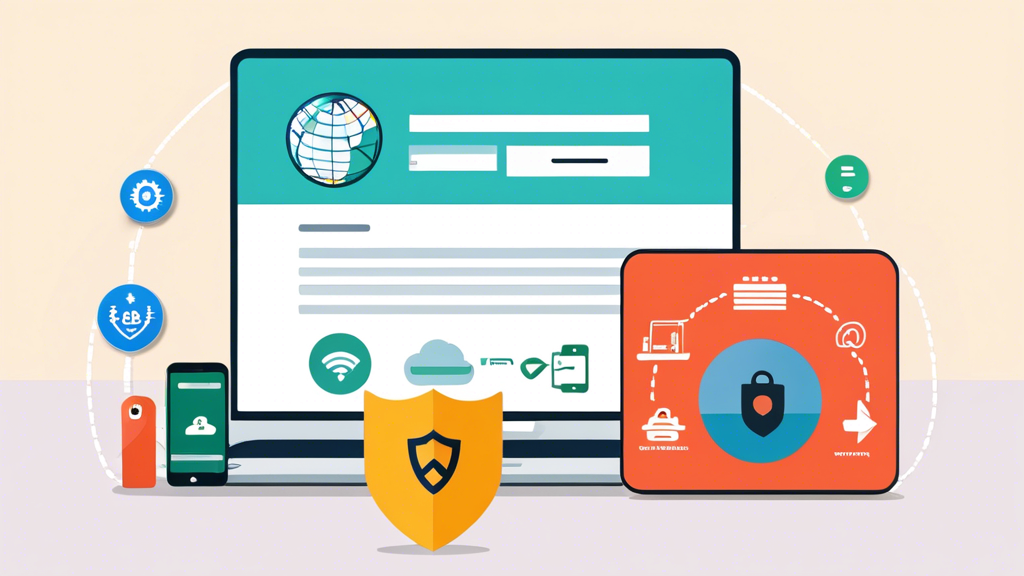
了解VPN常见错误的根源
在使用VPN时,用户经常会遇到一些影响连接稳定性或功能的常见问题。了解这些问题的根源可以帮助识别和解决问题,从而提高VPN的性能和体验。以下是导致VPN错误的主要原因:
网络连接不稳定
VPN依赖于稳定的互联网连接来传输数据。如果用户的本地网络出现波动或速度不足,VPN连接可能会频繁掉线或响应缓慢。在这种情况下,检查Wi-Fi信号强度或者切换至有线网络是排查问题的第一步。
配置错误
配置错误是VPN问题的常见诱因之一。当VPN客户端配置参数(如服务器地址、协议类型或加密方式)与VPN服务提供商的推荐设置不匹配时,连接可能会失败。此外,手动输入凭据时,输入错误的用户名或密码也会导致认证失败。
防火墙和防病毒软件的干扰
某些防火墙或防病毒软件可能会阻止VPN通信。他们可能将VPN流量误判为潜在威胁,从而阻止连接。此类软件通常需要进行手动配置,设置例外规则以允许VPN运行。
ISP限制
某些互联网服务提供商(ISP)可能会限制或监控VPN流量。ISP可能通过深度包检测(DPI)技术识别并限制加密流量,从而导致VPN连接速度减慢或彻底失败。在这种情况下,切换到其他VPN协议(例如OpenVPN或WireGuard)或者启用混淆功能可以有效解决问题。
服务器超载或故障
VPN服务的质量与其服务器性能密切相关。如果连接的VPN服务器超载或出现技术故障,用户可能会遇到连接中断或速度下降的问题。尝试切换到其他相对空闲的服务器可以在短时间内改善连接状况。
旧版或损坏的VPN客户端
使用旧版VPN客户端或因系统更新带来的兼容性问题也会导致VPN不可用。确保VPN软件保持最新版本,并在必要时重新安装以修复故障文件,是保证可靠性的关键操作。
始终关注VPN错误的这些根源,对于识别问题、快速采取措施至关重要。
检查网络连接的基本状态
解决VPN错误的第一步是确保设备的网络连接功能正常运行。这是许多VPN问题的根源,因此排查网络连接状态是一项重要的基础工作。以下是检查网络连接基本状态的几个关键步骤:
1. 确认设备已成功连接到网络
首先,用户需要确认设备是否已连接到Wi-Fi或有线网络。无论网络类型如何,设备必须能够正常访问互联网。例如,可以尝试打开网页或运行带有在线功能的应用程序,以检查网络是否通畅。如果网络不可用,VPN自然无法建立连接。
2. 检查路由器和调制解调器的运行状态
路由器和调制解调器的稳定性也会直接影响VPN的使用。建议用户检查这些设备的电源和指示灯是否正常。如果路由器或调制解调器存在异常,重启设备可能会解决问题。此外,可以尝试将设备直接连接到调制解调器,绕过路由器以排除路由器本身的问题。
3. 确保默认网络设置未被更改
有时候,为了提高网络速度或解决其他问题,用户可能会更改网络设置,例如DNS配置或IP协议版本(IPv4/IPv6)的优先级。这些更改可能导致VPN无法正常工作。建议检查并恢复设备的网络设置为默认值,确保其与VPN要求的标准一致。
4. 运行网络诊断工具
许多设备内置了网络诊断工具,能够自动检测和修复常见的网络问题。通过运行这些工具,用户可以快速定位问题的具体原因。例如,Windows用户可以运行“网络和internet疑难解答”,而Mac用户可以借助“网络诊断”功能。
提示:即使网络连接看似正常,也可能存在影响VPN连接的网络限制或弱信号问题。因此,确保连接的网络质量是至关重要的。
5. 检查防火墙或杀毒软件的干扰
某些防火墙或杀毒软件可能会阻止VPN建立连接或限制其网络流量。检查这些工具的设置,确认未激活任何阻碍VPN的规则。必要时,可以暂时关闭防火墙或杀毒软件,以测试其是否为问题来源。
通过系统性的检查网络连接状态,可以避免因基础问题导致的VPN错误。每一步的排查都为进一步解决问题奠定了稳固的基础。
确保VPN客户端软件配置正确
VPN客户端软件的正确配置是避免连接错误和性能问题的关键。配置错误可能导致无法成功连接或连接不稳定,因此用户需要仔细检查每个设置并确保与提供商的要求一致。
检查基本设置
- 验证用户名和密码:确保输入的用户名和密码无误,检查是否有多余的空格或大小写错误。
- 服务器地址:确认已输入正确的VPN服务器地址。常见错误包括拼写错误或使用了错误的服务器。
- 协议选择:根据VPN服务提供商的建议选择适当的协议(如OpenVPN、PPTP或L2TP/IPSec)。
检查高级选项
- DNS设置:确保已启用自定义DNS配置(如果服务商要求),以避免潜在的DNS泄漏问题。
- 端口号:某些网络可能阻止默认端口,用户应与提供商确认需要的备用端口并尝试手动设置。
- 加密方式:确认选定的加密方式与VPN提供商的推荐一致,以确保安全性。
解决常见问题
若VPN软件无法正常运行,应尝试以下步骤:
- 更新软件:确保已安装客户端软件的最新版本,以解决可能存在的兼容性问题。
- 关闭防火墙:临时关闭本地防火墙或杀毒软件,测试是否由于安全设置导致连接被阻止。
- 清除缓存:清除DNS缓存或重置网络设置,以纠正先前的配置错误。
与服务商联系
若以上措施无效,应及时联系VPN提供商的支持部门,提供错误信息或日志以求进一步诊断。他们可能会建议手动配置或提供特定的调试工具来解决问题,从而确保软件配置完全符合要求。
解决VPN无法连接的问题
当VPN无法连接时,可能会受到多种因素的影响。排查问题的根源并采取相应措施,可以帮助恢复正常连接。以下从常见问题入手,为解决这一问题提供指导。
1. 检查网络连接
VPN无法连接时,首先应确认基础网络状况。确保设备已连接到互联网,并尝试访问其他网站或服务。如果网络本身存在中断,无法连接VPN也属正常。解决此类问题时可尝试以下几步:
- 检查Wi-Fi或以太网连接状态。
- 重新启动路由器或调制解调器。
- 若有可能,切换到不同的网络以排除网络环境导致的影响。
2. 验证VPN账户和配置信息
错误的账号或配置文件可能导致VPN连接失败。用户应确认以下内容:
- 确保输入的用户名和密码正确,无额外空格。
- 检查VPN服务器地址是否输入正确。
- 确认已选择正确的VPN协议(如OpenVPN、IKEv2、L2TP等)。
- 若使用第三方VPN提供商,请参考其官方文档来验证配置信息。
3. 尝试切换服务器位置
某些VPN服务器可能因用户超载或地理网络限制而连接失败。尝试切换到其他地区的服务器可帮助确认问题是否与特定服务器相关。许多VPN应用提供自动选择最佳服务器的功能,值得尝试。
4. 禁用防火墙或杀毒软件
防火墙和安全软件有时会阻止VPN连接。尝试临时禁用这些防护措施,并重新连接,以调查是否由于安全软件引发问题。发现问题后,可以将VPN服务添加到防火墙的例外列表中。
5. 更新或重装VPN软件
VPN客户端软件的版本过旧可能导致兼容性问题。检查VPN软件是否有最新更新,并及时安装。如果更新无法解决问题,可尝试卸载并重新安装客户端。
6. 联系VPN提供商支持
如果以上步骤均未奏效,建议直接联系VPN提供商的客户支持团队。他们通常可以提供具体解决方案,针对个别用户的网络设置及账户状态进行排查。
通过这些步骤,多数情况下,VPN无法连接的问题都可以快速得到解决,为顺畅使用网络提供保障。
处理VPN连接不稳定的情况
VPN连接不稳定可能源于多种原因,如网络设置问题、服务器负载过高或设备硬件兼容性等。分析并解决这些问题可以显著提升VPN的使用体验,以下是一些常见的解决方法和建议。
检查设备和网络设置
- 确认网络连接是否正常:确保基础网络连接稳定,可通过重新连接Wi-Fi或重启路由器来排除本地网络问题。
- 关闭干扰设备或应用:某些应用程序(如P2P下载工具)可能会占用带宽,影响VPN性能。关闭不必要的后台程序有助于优化连接。
- 更新设备固件或应用程序:VPN客户端软件及路由器固件过时可能导致兼容性问题,确保使用最新版本以提高稳定性。
优化VPN设置
- 切换VPN服务器:某些服务器可能由于负载过高而导致连接波动,选择较少使用或地理位置更近的服务器可能改善连接性能。
- 更改通信协议:尝试在VPN设置中切换协议(如从OpenVPN切换到WireGuard或IKEv2),不同协议的效率和稳定性可能有所不同。
- 调整MTU值:某些情况下,手动修改最大传输单元(MTU)值可以避免数据过载问题,提高连接质量。
解决本地影响因素
- 确保网络硬件稳定:路由器位置过远、信号干扰或设备老化可能会导致信号波动,用户可通过重置硬件或更换设备来解决。
- 使用备用网络:如果主网络频繁出现延迟,切换到4G/5G移动网络或其他Wi-Fi网络是临时解决不稳定问题的可行方案。
- 禁用省电模式:某些设备的电池节能功能会限制网络模块的性能,关闭此模式可减少连接中断。
联系专业支持
如果经过上述调整后问题依旧存在,建议联系VPN提供商的技术支持团队。他们可以通过诊断日志找到具体问题,并提出更精确的解决方法。
应对VPN速度过慢的解决方案
VPN速度过慢是许多用户遇到的常见问题,可能会影响浏览体验、安全连接和工作效率。通过以下方法,可以有效解决这一问题,从而优化VPN性能。
1. 选择更快的VPN服务器
VPN连接速度通常与选定的服务器位置有关。距离较近的服务器通常能提供更快的速度,因此建议用户优先选择地理位置临近的服务器。此外,某些受欢迎的服务器可能会因过载导致速度变慢,因此挑选较少用户使用的替代服务器也是一种可行的解决方案。
2. 切换VPN协议
不同的VPN协议会对速度和安全性产生不同的影响。例如,OpenVPN虽然安全性较高,但可能较慢;WireGuard和IKEv2则以更快的连接速度著称。可以根据需求在VPN设置中切换协议,以达到更高的速度。
3. 检查本地互联网连接
VPN速度受到基础网络连接的限制。如果互联网基础速度较慢,即便VPN性能良好,整体速度也会受到拖累。用户可以通过速度测试确认本地网络状况,必要时联系互联网服务提供商解决网络问题或升级带宽。
4. 减少设备占用带宽
后台运行的应用程序或文件下载会占用带宽,导致VPN速度下降。建议关闭不必要的程序,并暂停大文件下载或视频流媒体播放。此外,确保路由器没有过多的设备同时连接,以便释放更多带宽给VPN使用。
5. 更新或更换VPN软件
过时的VPN客户端可能存在性能问题或未优化的代码,导致速度下降。定期更新软件可以解决这些问题。如果速度问题依旧存在,用户也可以尝试更换性能更优、口碑更好的VPN服务,以获得更稳定的速度表现。
6. 联系VPN提供商
部分速度问题可能来自于VPN服务本身。用户可以联系VPN客服,报告问题并咨询优化建议。某些情况下,VPN提供商可能会建议使用具体的服务器或进行配置调整,以提高速度。
通过系统化地应用以上解决方案,用户能够显著提升VPN的使用体验,同时避免因速度限制导致的延迟与不便。
清理系统缓存与重置网络配置
在解决VPN错误时,清理系统缓存和重置网络配置是两个关键步骤,可以有效排除由于设备本地问题导致的连接障碍。这些操作有助于释放存储空间、清除网络冲突以及恢复系统的正常运行状态,从而提高VPN的可靠性。
为什么要清理系统缓存?
缓存是系统和应用在运行时生成的临时文件,尽管它们能够提升性能,但随着时间的推移,可能会积累过多的冗余数据,从而影响系统运行效率或导致与VPN连接相关的错误。清理缓存能够帮助设备重新分配资源,并删除可能导致故障的过时文件。
常见的系统缓存包括以下几类:
- 浏览器缓存:存储网页加载数据,长时间未清理可能影响VPN加载新网页的表现。
- DNS缓存:记录域名与IP的映射信息,损坏或过期的条目可能导致连接问题。
- 系统与应用缓存:某些冗余文件可能与VPN的正常运行产生冲突。
何时需要重置网络配置?
网络设置的不当修改、连接历史记录的残留或自动生成的问题配置都可能导致VPN无法正常连接。在此情况下,重置网络配置是必要的。此操作可以恢复默认设置,清除已保存的Wi-Fi网络信息、DNS、更改后的代理设置,以及任何可能导致VPN异常的干扰。
重置网络配置通常包括以下步骤:
- 清除DNS缓存以更新域名服务器条目。
- 启用或禁用飞行模式以强制网络重新连接。
- 恢复网络设置到出厂默认值以清除遗留问题。
注意事项
在执行这两项操作前,建议用户备份重要数据,例如Wi-Fi密码或自定义的网络配置。此外,这些步骤可能会清除网络历史记录,因此需要重新登录之前保存的VPN账户或其他网络服务。清理系统缓存和重置网络配置后,应重新启动设备以确保更改生效,并进一步测试VPN的运行状况。
更新或更换VPN服务器以提高性能
当VPN连接出现缓慢或频繁中断时,更新或更换VPN服务器可能是解决问题的有效方法。这一操作可以优化性能,同时改善用户的整体体验。以下是一些关键的考虑和步骤,以帮助用户高效切换或更新VPN服务器。
为什么需要更换VPN服务器?
许多因素都会影响VPN服务器的性能,这些因素包括但不限于:
- 服务器负载:高流量可能导致某些服务器出现带宽瓶颈。
- 地理位置:距离远的服务器可能会增加延迟,影响连接速度。
- 服务器状态:部分服务器可能正在维护或运行不稳定。
- 限制措施:某些服务器可能面临网络封锁,导致连接失败或速度降低。
通过选择距离较近且在负载较低的服务器,可以显著提升VPN的运行效率。
如何识别最佳服务器?
用户可以按照以下步骤进行评估和选择最优的VPN服务器:
- 检查服务器状态:大多数优质VPN服务提供实时服务器状态,包括负载信息和延迟时间。
- 选择更靠近自己的地理位置服务器:减少数据传送的延迟,从而提高网速。
- 测试多台服务器:对不同服务器进行速度测试,以找到性能最佳的选项。
- 关注特定用途的服务器:某些VPN提供针对流媒体或下载优化的专用服务器。
更换VPN服务器的操作步骤
完成服务器切换的过程通常简单明了,以下是通用步骤:
- 打开VPN应用程序并登录账户。
- 浏览服务器列表,选择负载较低、延迟较短的服务器。
- 一键连接到所选服务器。
- 重新测试网速和稳定性,确保连接表现正常。
在遇到再三无法连接的问题时,可尝试更新VPN客户端至最新版本,因为服务器列表可能需要同步以支持新配置。
通过上述步骤,用户可以有效优化VPN性能,为安全稳定的网络连接提供保障。
使用高级设置优化VPN连接
优化VPN连接的高级设置可以有效解决常见错误及提升用户体验。这些设置通常允许用户根据网络需求和地理位置定制VPN功能,以实现最高性能和稳定性。
1. 调整协议设置
VPN通常支持多种协议,例如OpenVPN、IKEv2、L2TP/IPSec和WireGuard。不同协议在速度、安全性和兼容性方面表现不同。
- OpenVPN 通常提供最平衡的速度与安全性,是许多用户的默认选择。
- IKEv2 更适合移动设备,提供快速重连和较好的性能。
- WireGuard 是一种现代协议,简洁高效,适合对速度有较高要求的用户。
用户可以根据当前网络环境切换协议。如果遇到连接不稳定的情况,尝试切换到支持更好兼容性的协议可能会解决问题。
2. 调整加密级别
VPN的加密等级直接影响连接速度与数据安全。高强度的加密(如AES-256)确保了传输安全性,但可能降低速度。在需要更多性能的场景下,降低加密强度(如AES-128)可以提升速度。用户应根据具体需求在安全性和速度之间取得平衡。
3. 配置DNS设置
当VPN使用默认DNS服务器时,有可能引发DNS泄漏问题,导致隐私风险。用户可以手动配置可信的DNS服务器,例如Google Public DNS(8.8.8.8)或Cloudflare DNS(1.1.1.1),从而提升隐私保护和连接稳定性。
4. 启用分流功能
分流功能允许用户选择通过VPN传输的特定流量。这在需要优化速度或避免过多带宽占用时尤为有效。例如,可以仅为国际流量启用VPN,而本地流量直接通过ISP传输。这不仅降低了VPN负载,还提高了整体网速。
5. 自定义端口和服务器选择
有些网络会限制或屏蔽某些常用VPN端口。通过访问VPN客户端的高级设置,自定义端口(如443端口)可以绕过这些限制。此外,选择地理位置最近、负载最低的VPN服务器,也能显著优化连接速度和稳定性。
调整以上高级设置能够有效改善VPN连接性能,并减少可能遇到的连接问题。在执行这些调整时,应始终参考VPN提供商的用户指南,确保最佳兼容性和效果。
避免VPN错误的最佳实践与预防措施
为了确保VPN的稳定性和安全性,用户需要采取一些关键的最佳实践,尤其是在应对常见错误时。这些预防措施可以减少故障的发生频率,并提升整体使用体验。
1. 选择可靠的VPN服务提供商
选择知名且信誉良好的VPN服务商是避免问题的第一步。这些服务商通常提供优质的客户支持、稳定的连接和更少技术故障。用户应查看客户评价,关注软件更新频率以及是否具备完善的隐私保护政策。
2. 定期更新VPN软件
过时的软件版本可能引发兼容性问题或安全漏洞。确保VPN客户端和操作系统保持最新是至关重要的。自动更新功能可以减少人为疏忽,保障服务稳定。
3. 验证网络设置
使用VPN前,应确认基础网络连接正常。检查路由器设置,确保没有对VPN流量的阻碍。同时,应避免同时使用两种以上的网络工具,以防止端口冲突或性能下降。
4. 选择适合的协议与服务器
许多VPN支持多种协议,例如OpenVPN、IKEv2和WireGuard。用户应根据使用场景选择恰当的协议,例如更注重速度、隐私或兼容性。此外,连接到距离较近的服务器能降低延迟和减少断开连接的风险。
5. 定期清理缓存与DNS设置
浏览器缓存、设备上的旧DNS记录可能阻碍VPN的正常功能。定期清理这些数据,尤其是在更换VPN服务器或协议后,是一种行之有效的手段。
6. 使用强密码和身份验证
为了避免用户账户被未授权访问,应启用两步验证(2FA)并使用复杂的密码。这样的措施不仅能保障隐私,还能减少因账户问题造成的连接错误。
引用行业研究显示,遵循上述方法能显著降低VPN相关问题的发生率。通过采取这些措施,用户能够更高效地利用VPN所带来的便捷与安全性。
尝试替代的VPN协议或服务提供商
当用户面对持续性VPN连接问题时,考虑切换至其他VPN协议或服务提供商可能是一种有效的解决方法。这不仅能够增强网络连接的稳定性,还可能进一步提高隐私保护。以下是可供考虑的替代方案和注意事项:
选择不同的VPN协议
不同的VPN协议在加密强度、连接速度和兼容性方面各有优势。如果当前使用的协议无法提供稳定的连接,可以尝试以下协议进行替代:
- OpenVPN OpenVPN是目前广泛使用的协议,其兼容性较强,可在多种操作系统和设备上使用,并提供出色的安全性和性能。
- IKEv2/IPSec IKEv2/IPSec协议以其快速重连能力和较高的安全性著称,尤其适用于移动设备。
- WireGuard WireGuard是相对较新的协议,以其轻量化设计和高效率受到广泛青睐。虽然仍在发展中,但其简洁的架构使其成为一项有吸引力的选择。
- SSTP SSTP主要用于Windows设备,其在防火墙穿透方面表现优异,适合被防火墙严格限制的网络环境。
对比不同VPN服务提供商
当频繁出现连接问题或服务不稳定时,选择不同的VPN服务提供商可能是一个解决方案。以下几点需要特别注意:
- 服务器数量与分布 服务商拥有的服务器是否分布在多个国家会直接影响访问国外内容以及连接速度的稳定性。
- 隐私政策 确保服务商承诺对用户信息严格保密,避免选择可能记录用户活动日志的供应商。
- 客户支持 提供24/7服务的客户支持团队能够在遇到问题时快速提供帮助。
实际操作建议
在尝试这些替代方案时,用户可先利用服务商提供的免费试用功能,测试不同协议或服务提供商的性能。此外,阅读用户评价和专业评测能够帮助做出更明智的选择。
使用正确的VPN协议或服务提供商是解决VPN问题的重要一步,能够帮助用户获得更加流畅、安全的在线体验。
利用技术支持与社区资源解决问题
在解决VPN错误时,有效利用技术支持与社区资源是关键步骤之一。无论问题的复杂程度如何,与专业人士或经验丰富的用户交流都能为问题的解决提供宝贵的意见。
联系VPN供应商技术支持
多数VPN供应商为用户提供了技术支持服务,可以通过以下渠道获取帮助:
- 在线客服:许多VPN服务网站提供实时聊天功能,用户可以通过此方式快速与支持人员交流,描述问题并获取实时解决方案。
- 电子邮件支持:如果问题需要详细说明,用户可以写一封清晰的电子邮件,附上错误截图或日志文件,发送给供应商的支持团队。
- 常见问题解答和指南:大多数VPN供应商提供详尽的FAQ内容和故障排除指南,用户可以先查阅相关文档,了解是否已有现成的解决方案。
借助用户社区和论坛
除了官方支持,VPN用户还可以从社区资源中受益,这些资源往往能够提供更广泛且实际的帮助:
- 论坛:许多VPN拥有专属论坛或活跃的技术讨论版块。通过搜索与自身问题相关的帖子,用户可能会发现类似问题的解决办法。
- 第三方技术论坛或网站:Reddit、Stack Exchange等平台上聚集了大量技术爱好者,他们乐于分享经验,回答问题。
- 社交媒体群体:如Facebook群组、Telegram聊天群等,这些社交平台上的用户交流较为迅速,对急需临时解决方案的用户非常有帮助。
利用开源工具和诊断资源
某些VPN软件会开放诊断工具或者日志文件以辅助用户定位问题。将这些数据与社区或技术支持分享,有助于快速找到问题的根本原因。
通过有效利用技术支持与社区资源,用户能够更好地节省时间和精力,同时提升问题解决的成功率。这些渠道的存在,为各种问题的排查和处理提供了可靠的后盾。










